
时间:2021-08-09 04:50:23 来源:www.win10xitong.com 作者:win10
我们在用win10系统遇到win10系统应用商店提示错误代码0x80070422解决办法的情况的时候,你会怎么处理呢?因为考虑到很多网友都不太精通win10系统,对win10系统应用商店提示错误代码0x80070422解决办法的问题如果遇到了也可能会束手无策。要是你想不方便向专业人士寻求帮助,其实是可以完全自己独立解决的。大家跟着小编的步伐操作:1、按下Win+R打开运行(或者右键开始菜单打开运行),输入:services.msc 打开"服务";2、在服务界面找到并双击"Windows Update",将启动项下拉选项选择为自动,点击应用(启动按钮的灰色状态就会变成激活状态),然后点击"启动",最后确定即可解决问题就轻松加愉快的把这个问题处理好了。接下去我们就配合上图片,来给大家说一下win10系统应用商店提示错误代码0x80070422解决办法的处理门径。
小编推荐下载:win10 64位
win10系统打开应用商店时,错误代码0x80070422怎么解决?
1.按Win R开始运行(或右键点击开始菜单打开运行),输入:services.msc打开' services ';
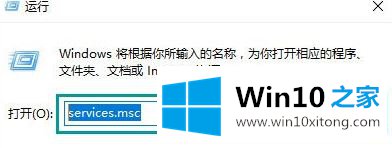
2.在服务界面找到并双击“Windows Update”,选择启动项目的下拉选项为自动,点击“Apply”(启动按钮的灰色状态将变为活动状态),然后点击“Start”,最后确认解决问题。
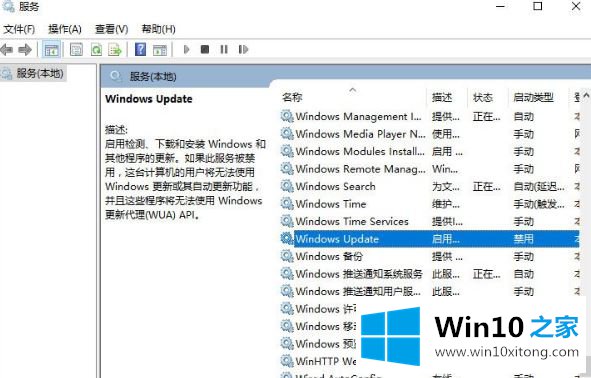
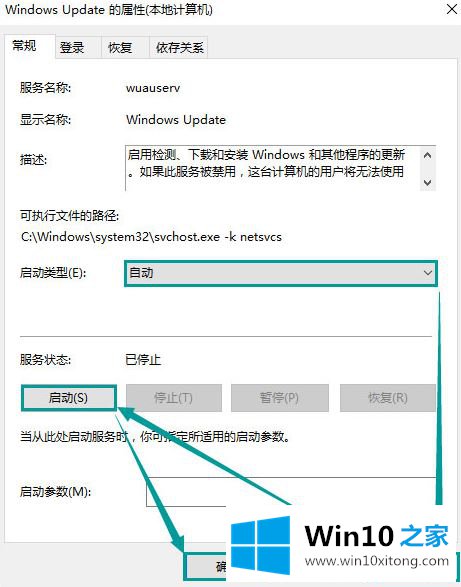
大家就这样吧。不知道如何解决这个错误的用户可以按照上面的方法来解决。
以上是win10系统打开应用商店时解决错误码0x80070422的方法。如果有朋友不知道怎么解决这个问题,可以参考以上方法,希望对你有帮助。
最后,如果你遇到了win10系统应用商店提示错误代码0x80070422解决办法的问题,就可以试试上面的方法解决要是你对这个问题还有疑问,欢迎给本站留言,我们将继续协助你处理这个问题。